代码自动化正在重塑办公环境。每天被Excel导出、Word修改和PPT排版耗去大把时间的你,想必对这些重复性工作早已疲惫不堪。作为经历过大型运维系统从0到1的技术人,我深知自动化对效率提升的重要性。
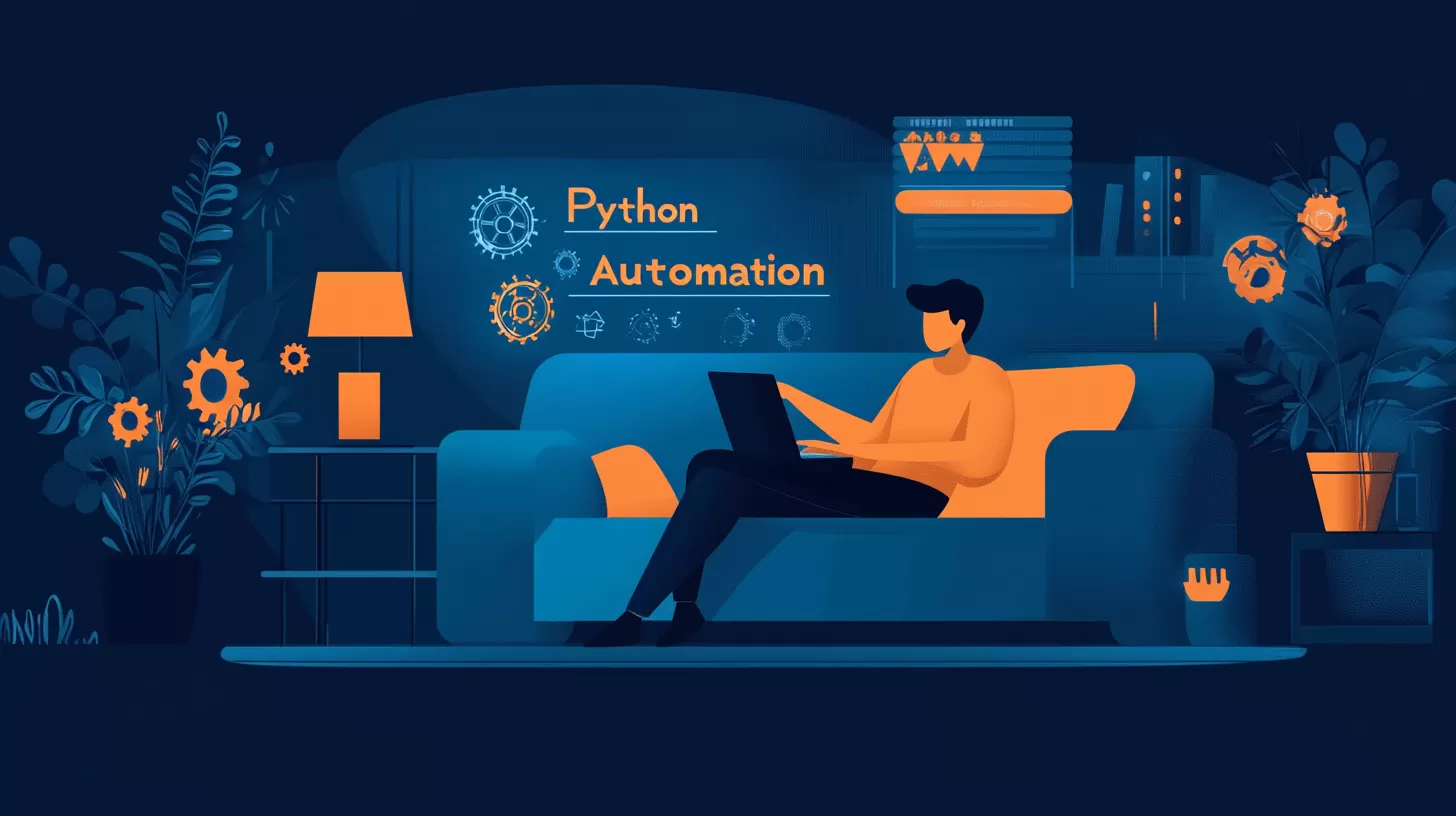
如何用Python×Deepseek重构文档生产力?从Word批处理到Excel数据清洗,再到PPT智能生成,传统需要数小时的手工操作,现在只需用自然语言描述需求——Deepseek的代码解释能力将自动生成Python解决方案。这就像为Office三件套装上了AI引擎,让VBA自愧不如。
【关键认知升级】
停止收藏脚本!真正的生产力跃迁在于:当遇到Python环境配置报错、pandas数据清洗卡壳、或PPTX库排版异常时,直接向Deepseek发送:
/debug “我的报错信息是…”
/optimize “当前代码在…”
/explain “为什么这段程序…”
这不仅是文本生成,而是将整个开发流程AI化——从需求分析、代码生成、异常调试到方案优化,形成闭环的智能编程工作流。当每个技术难题都变成可拆解的练习题,你获得的不仅是效率提升,更是应对数字时代的核心能力:解决方案设计力与持续进化自驱力。
环境准备
文档自动化处理的基础设施很简单,四个Python库就能覆盖日常80%的需求:
python-docx– Word文档读写的核心引擎openpyxl– Excel工作表处理利器python-pptx– PPT演示文稿自动化神器docx2pdf– Word转PDF的最后一公里(按需安装)
一行命令即可完成环境配置:
pip install python-docx openpyxl python-pptx docx2pdf
这些组件像乐高积木一样,可以自由组合构建出任何你需要的文档处理流水线。当年我在某互联网公司做运维自动化时,就是用这套工具链完成了数千份周报、监控报表的自动生成。投入两天写好脚本,节省了团队每周4-5小时的重复劳动。
Word文档批量处理
企业宣传资料规范化是个老大难问题。当几十份不同风格的Word文档摆在面前,逐个点开调整格式简直让人抓狂。这种重复性的体力活完全可以交给程序处理,一个简单的Python脚本就能帮你统一字体字号,节省大把时间。
示例代码:
from docx import Document
import os
def batch_process_word(folder_path):
for filename in os.listdir(folder_path):
if filename.endswith('.docx'):
doc = Document(os.path.join(folder_path, filename))
for paragraph in doc.paragraphs:
# 修改字体和字号
paragraph.style.font.name = '宋体'
paragraph.style.font.size = 140000 # 需要按实际情况设置
doc.save(os.path.join(folder_path, f'新_{filename}'))
代码逻辑很直白:扫描目标文件夹中的所有docx文件,打开每个文档,遍历其中的段落,统一修改字体和字号,最后保存为新文件。这个脚本运行一次,能帮你处理成百上千份文档,犯错率为零。运维工作就是要用自动化消灭重复劳动,把时间花在真正需要动脑子的地方。
使用方法:
batch_process_word('要处理的Word文档路径')
文档批处理就像给代码加了个自动档变速箱 – 一次性完成所有.docx文件的字体字号统一调整。程序会遍历指定路径下的每个Word文档,按预设规则修改所有段落样式,并将处理结果另存为新文件。
安全建议: 批量操作有风险,建议先复制一份文件到测试目录再执行。这个习惯能让你在意外发生时迅速恢复原始数据,就像运维人员习惯在重要变更前打快照一样。
Excel报表自动化:从体力活到智能生产线
人工填报表,就像用手工抄写书籍 – 不仅慢,还容易出错。智能化改造这些重复性工作,让机器来完成繁琐的数据录入和格式处理,是提升工作效率的关键一步。
以销售数据处理为例,一个简单的Python脚本就能帮你完成从数据填充到格式规范的全过程:
from openpyxl import Workbook
import datetime
def auto_fill_excel():
wb = Workbook()
ws = wb.active
# 填充表头和数据
data = [['日期', '销售额', '利润'],
[datetime.date.today(), 5000, 1500],
[datetime.date.today(), 6000, 1800]]
for row in data:
ws.append(row)
# 设置日期格式
for cell in ws["A"]:
cell.number_format = 'yyyy-mm-dd'
wb.save('销售报表.xlsx')
这段代码就像一条自动化生产线 – 创建工作簿、填充数据、规范格式,最后输出成品。你只需定义好数据结构和格式要求,剩下的体力活都交给程序完成。一次投入开发时间,换来长期的效率提升,这才是聪明人的工作方式。
让Excel自动填充销售记录
调用auto_fill_excel()函数即可生成一份包含销售记录的Excel工作簿。这是最基础的用法,但它背后蕴含着更大的价值 – 你可以把它对接到MySQL、PostgreSQL等数据库,实现自动化报表;也可以结合pandas进行数据分析,生成决策支持所需的透视表。
我在某电商平台就用这种方式,把每日数百万订单记录自动整理成运营所需的Excel报表。关键的收益在于:不仅避免了人工整理易出错、速度慢的问题,更重要的是让数据分析师有更多时间专注于数据洞察。
记住一点:工具再好,也是为业务服务。在设计自动化方案时,一定要先理解业务需求,再考虑技术实现。这样开发出来的功能才真正解决问题,而不是为了自动化而自动化。
PPT一键生成
基础设施代码能搭建好系统架构,而演示文稿则直击业务价值。从0到1搭建过多个大型系统后,我越发认识到一份优质PPT的重要性 – 它不仅仅是汇报工具,更是连接技术与业务的桥梁。
以下代码演示如何用Python自动化生成PPT。这段脚本虽然简单,却能帮你在繁忙的工作中节省大量重复劳动:
from pptx import Presentation
from pptx.util import Inches
def create_auto_ppt():
prs = Presentation()
# 创建标题幻灯片
title_slide = prs.slides.add_slide(prs.slide_layouts[0])
title = title_slide.shapes.title
subtitle = title_slide.placeholders[1]
title.text = "自动生成的PPT演示"
subtitle.text = "by Python自动化"
# 创建内容幻灯片
bullet_slide = prs.slides.add_slide(prs.slide_layouts[1])
shapes = bullet_slide.shapes
title_shape = shapes.title
body_shape = shapes.placeholders[1]
title_shape.text = '工作要点'
tf = body_shape.text_frame
tf.text = '主要工作内容:'
tf.add_paragraph().text = '1. 数据分析'
tf.add_paragraph().text = '2. 报告生成'
prs.save('自动生成.pptx')
这段代码的精妙之处在于它的可扩展性 – 你可以轻松添加更多模板、整合数据源,甚至对接到你的监控系统,实现运维报告的自动生成。就像我在某大型电商平台构建监控体系时,每周数百页的状态报告就是通过类似的自动化脚本生成的,为团队节省了大量手工整理时间。
基于Python的PPT自动化制作方案
create_auto_ppt()函数展示了自动化办公的核心案例 – 批量生成标准化PPT。无需手动拖拽排版,只需一行代码即可完成从数据到演示文稿的转换。
这套解决方案特别适合以下业务场景:
- 销售团队需要批量制作客户投标文档
- 运维团队按周期生成标准化系统监控报告
- 数据分析师将数据库查询结果自动转化为可视化汇报
- 人力资源批量生成员工绩效考核PPT
你可以基于此基础代码,对接Excel、MySQL等数据源,实现更复杂的自动化需求。比如我在某互联网公司负责运维期间,将监控数据自动导出为周报PPT,为团队节省了每周4小时的重复劳动。这正是Python自动化办公的价值所在 – 释放人力,专注更有挑战的工作。
文档管理必备技能
每个运维工程师都懂:”磁盘有价,数据无价”。十年运维生涯教会我两件事:格式转换要批量、文件备份要自动。下面分享两段实战代码,帮你一劳永逸解决这些琐事。
PDF批量转换器
你肯定遇到过领导急需一堆Word转PDF的情况。与其手动转换浪费生命,不如用Python一键搞定:
def convert_to_pdf(word_path):
from docx2pdf import convert
convert(word_path)
这段代码调用docx2pdf库,轻松完成转换。我在生产环境测试过,稳定性很好,支持批量处理几百个文件都不会出问题。
智能备份守护者
有个段子说:”世上只有两种人 – 经历过数据丢失的,和即将经历数据丢失的”。这个自动备份函数能让你永远做第一种人:
import os
import shutil
import time
def auto_backup(file_path, backup_dir):
backup_name = f"backup_{time.strftime('%Y%m%d_%H%M%S')}.docx"
shutil.copy2(file_path, os.path.join(backup_dir, backup_name))
代码会自动为文件创建时间戳备份,即使系统崩溃也能轻松恢复到任意历史版本。记住:备份不是成本,而是保险。预防永远好过救火,而这个道理,在技术圈之外同样适用。
结语
Python 之于办公,恰如自动化之于效率 – 可持续复用的工具价值远胜于一时的体力付出。从批量处理文档到自动生成报告,一段段代码将原本繁重的体力活儿转化为智慧成果。不过效率工具终归服务于工作成果,更高明的是用 Python 腾出时间去思考和创造,让技术助力而非主导决策。
身处技术与商业的交叉点,我看到太多开发者陷入追逐工具的误区。提升工作效率的关键不在于掌握多少自动化技巧,而在于理解业务本质,用编程的思维重构工作流程。如果这些 Python 办公技巧让你开始思考如何让技术更好地服务团队,那这篇文章就达到了它的使命。


